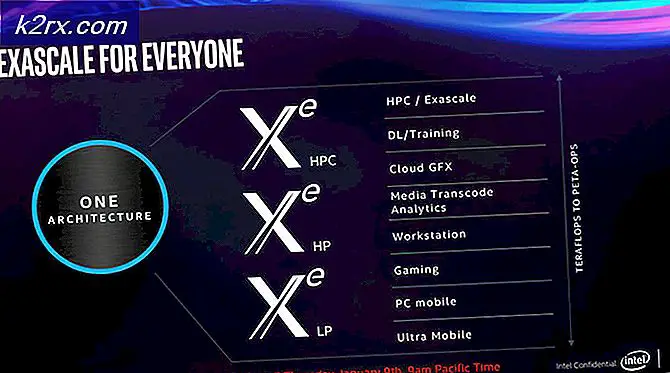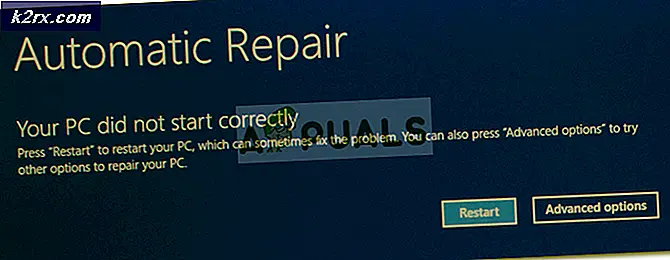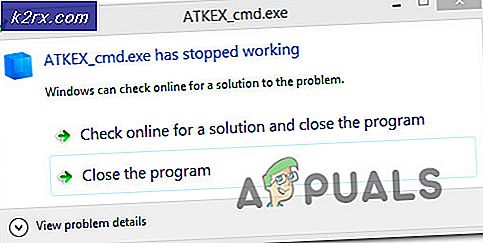Hur du åtgärdar fel Netflix-fel M7120-1931-500
Vissa Windows-användare stöter på Fel M7120-1931-500 när de försöker strömma innehåll från Netflix. De flesta drabbade användare rapporterar detta problem när de försöker återuppta streaming av en titel som de har börjat titta på på en annan enhet.
Som det visar sig finns det flera olika scenarier som kan orsaka just denna felkod:
Metod 1: Uppdatera Windows till den senaste versionen
Om du stöter på M7120-1931-500 felkod med Netflix vid streaming via webbläsare eller via UWP-app och du är Windows build uppdateras inte till den senaste versionen, du ser troligen detta på grund av en Windows Store-uppdatering som inte är installerad.
Flera drabbade användare som stött på samma problem har bekräftat att de lyckades åtgärda problemet genom att installera alla Windows-väntande uppdateringar konventionellt.
Här är en snabbguide som guidar dig genom installationen av alla väntande Windows-uppdateringar:
- Öppna Springa dialogrutan genom att trycka på Windows-tangent + R. Skriv sedan ”ms-inställningar: windowsupdate 'och tryck Stiga på för att öppna upp Windows uppdatering fliken i inställningar app.
- När du är inne i Windows Update-avsnittet, börja med att klicka på Sök efter uppdatering från den högra delen av skärmen. Följ sedan instruktionerna på skärmen för att installera varje väntande uppdatering.
- När du har installerat varje väntande uppdatering startar du om din maskin och ser om problemet tas om hand när nästa start är klar.
Notera: Om ditt operativsystem har många väntande uppdateringar att installera kommer du att bli ombedd att starta om din maskin innan den får ändringen att installera varje uppdatering. Om detta händer startar du om datorn enligt instruktionerna, men se till att återgå till samma Windows Update-skärm och slutföra installationen av återstående uppdateringar.
När du väl har tagit med din Windows för att bygga till den senaste tillgängliga versionen, replikera samma åtgärd som producerade felet när du streamer innehåll på Netflix och se om problemet nu är löst.
Om du fortfarande ser N7120-1931-500 fel kod i Netflix, flytta ner till nästa möjliga fix nedan.
Metod 2: Uppdatera Netflix UWP till den senaste versionen (om tillämpligt)
Om du bara ser det här felet när du använder UWP (Universal Windows Platform) -versionen av Netflix kanske du har att göra med det populära Windows 10-felet som bara förekommer för användare som tidigare laddat ner innehåll för offline-användning.
Lyckligtvis löste Netflix äntligen problemet via en applikationsuppdatering. Normalt borde Windows Store ha tagit hand om uppdateringen automatiskt åt dig, men om du tidigare har ändrat nedladdningsinställningarna kan du behöva utlösa uppdateringen manuellt.
Om du använder Windows 10, följ instruktionerna nedan för att installera varje väntande uppdatering för Netflix UWP-appen:
- Tryck Windows-tangent + R att öppna upp en Springa dialog ruta. Skriv sedan ”ms-windows-store: // home ',tryck sedan på Stiga på för att öppna standardinstrumentpanelen för Microsoft Store.
- När du väl är inne i Microsoft Store, klicka på åtgärdsknappen (övre högra hörnet) och öppna sedanNedladdningar och uppdateringar fliken från listan över tillgängliga alternativ.
- När du väl är inne i Ladda ner och uppdateringsskärmen, fortsätt och klicka påFå uppdateringar,vänta sedan tills Netflix-appen har uppdaterats till den senaste versionen.
- Vänta tills den senaste Netflix UWP-uppdateringen laddas ner och installeras, starta om datorn och starta appen för att se om problemet nu är löst.
Om samma fel fortfarande uppstår när du försöker återuppta uppspelningen av innehåll från Netflix, gå ner till nästa metod nedan.
Metod 3: Återställa / avinstallera Netflix UWP-appen
Enligt vissa drabbade användare som såg det här felet med Netflix UWP-appen kan den här felkoden uppstå för vissa problem med tillfällig data som cachas av appen.
I det här fallet bör du kunna lösa problemet genom att återställa Netflix UWP-appen med hjälp av Avancerade alternativ funktionen i Appar och funktioner meny.
Om detta scenario är tillämpligt, följ instruktionerna nedan för att återställa Netflix-appen:
- Tryck Windows-tangent + R att öppna upp en Springa dialog ruta. Skriv sedan ”ms-inställningar: appsfeatures 'och tryck Stiga på för att öppna uppAppar och funktionermenyn för inställningar app.
- När du äntligen är inne i Appar och funktioner , bläddra ner genom listan över installerade applikationer och leta upp Netflix-appen.
- När du ser det, klicka på det för att expandera menyn och klicka sedan på Avancerade alternativ (direkt under appens namn).
- När du väl är inne i Avancerade alternativ , bläddra ner till Återställa och klicka sedan på Återställa och bekräfta processen för att återställa Netflix-appen till fabriksstatus.
Notera: Detta återställer också alla anpassade inställningar som du tidigare fastställt till fabriksstatus. - När proceduren är klar startar du Netflix-appen igen och ser om felkoden nu är löst.
Om samma problem fortfarande uppstår, följ instruktionerna nedan för att avinstallera den nuvarande UWP Netflix-installationen innan du installerar om den:
- Tryck Windows-tangent + R att öppna upp en Springa dialog ruta. När du har gjort detta skriver du ”ms-inställningar: appsfeatures 'och slå Stiga på för att öppna uppAppar och funktioner och bläddra ner genom listan med applikationer.
- Inuti Appar och funktioner på skärmen, bläddra ner genom listan med applikationer tills du hittar Netflix-appen.
- Välj sedan Netflix-appen och klicka på Avancerad meny hyperlänk associerad med den nedan.
- Inuti Avancerad meny av Netflix UWP app, bläddra ner till Avinstallera avsnittet och klicka på Avinstallera för att starta operationen.
- Slutligen, bekräfta åtgärden och starta om datorn när åtgärden är klar.
- När nästa start är klar trycker du på Windows-tangent + R att öppna upp en annan Springa dialog ruta. Skriv den här gången‘Ms-windows-store: // home”och tryck Stiga på för att starta hemsidan för Microsoft Store.
- När du är tillbaka på startsidan i Microsoft Store använder du sökfunktionen till vänster för att ladda ner och installera den senaste versionen av Netflix.
- När installationen är klar startar du applikationen igen, loggar in med ditt konto och ser om Netflix-fel M7120-1931-500 är nu löst.